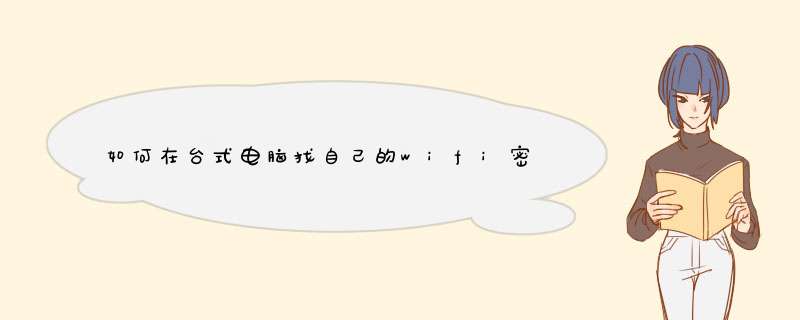
右键选择电脑右下角无线图标,选择打开网络和共享中心
点击连接后边的无线名,即蓝色字体
在d出的窗口中选择无线属性
选择安全
勾选选择字符
可看到无线密码
wifi是由无线路由器提供的,要查看wifi密码,那么肯定需要先登录到无线路由器的设置界面,然后找到“无线设置”选项,就可以查看到wifi密码了。
*** 作步骤:
1、要用台式电脑查看路由器的wifi密码,前提条件是,需要这台台式电脑,用网线连接到路由器的LAN接口(1\2\3\4)。
2、通常情况下,无线路由器的设置网址信息,可以在该路由器底部标签中查看到。
3、打开台式电脑中的浏览器,在浏览器地址栏中,输入路由器的设置网址,打开路由器的登录界面,然后输入“登录密码”(有的路由器中叫做:管理员密码),登录到设置页面。
4、点击“路由设置”——>“无线设置”——>在右侧界面中,就能看到wifi密码了。
方式一:直接查看无线网络密码
电脑连上需查看密码的无线网络后,右击桌面右下角的网络图标,依次选择网络和Internet设置WLAN网络和共享中心。
点击已连接的无线网络。
依次点击无线属性安全,勾选下方显示字符即可。
方式二:通过命令提示符查看无线网络密码
首先,在开始菜单输入“cmd”进入命令提示符模式。
在命令提示符模式下,输入命令Netsh wlan show profile name=”热点名字” key=clear。例如Netsh wlan show profile name=”TSD” key=clear,TSD是已经连接的WiFi名字。
回车运行命令,下拉滚动条到“安全设置”处,Wi-Fi的密码就在“关键内容”中。
若需显示电脑所有曾经连接过的无线密码,可以用下面的命令,命令如下:
for /f "skip=9 tokens=1,2 delims=:" %i in ('netsh wlan show profiles') do @echo %j | findstr -i -v echo | netsh wlan show profiles %j key=clear
在关键内容中可以看到对应的密码。
1,启动台式电脑,进入windows7系统,在右下角点击“网络”。
2,接着,在网络列表中选中要查看wifi密码的wifi。
3,右键点击该wifi,在右键菜单中点击“属性”。
4,在对话框中勾选“显示字符”选项。
5最后,就可在对话框中看到wifi的密码,问题解决。
一、台式机连接到路由器要用台式电脑查看路由器的wifi密码,前提条件是,需要这台台式电脑,用网线连接到路由器的LAN接口(1\2\3\4)。
这个步骤没什么好说的,大家检查一下自己家里的台式电脑和路由器之间的连接。
如果你家的台式电脑,可以通过无线路由器上网,说明连接是没有问题的,可以忽略这个步骤了。
二、查看路由器设置网址
不同的无线路由器,它的设置网址是不一样的。所以,在用台式电脑查看wifi密码之前,你需要先弄清楚自己这台无线路由器的设置网址是多少?
通常情况下,无线路由器的设置网址信息,可以在该路由器底部标签中查看到,如下图所示,我这台TP-Link路由器的设置网址是:tplogincn
先查看自己无线路由器的设置网址
欢迎分享,转载请注明来源:内存溢出

 微信扫一扫
微信扫一扫
 支付宝扫一扫
支付宝扫一扫
评论列表(0条)